Windows11/10のエクスプローラーでOneDriveフォルダーを複製します
OneDrive 主要なクラウドストレージサービスの1つと見なされています。これは、Office 365サブスクリプションと一緒にバンドルされている企業で最もよく使用されますが、個人アカウントにも使用するユーザーはたくさんいます。一部のユーザーが報告している問題の1つは、ファイルエクスプローラーにOneDriveの重複したフォルダーアイコンが表示されることです。 これは厄介なバグであることが判明し、ユーザーをその存在と混同することがよくあります。
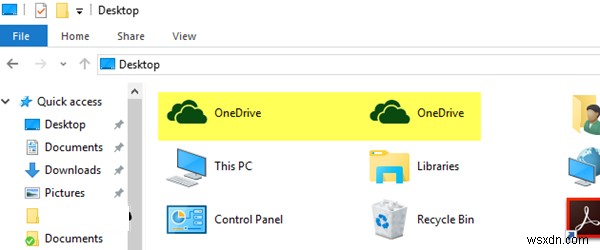
ファイルエクスプローラーでOneDriveフォルダーアイコンを複製する
次の信頼できる回避策と修正は、意図した方法でコンピューターを入手するのに役立つ場合があります。
- OneDriveをリセットします。
- OneDriveアカウントを再リンクします。
- レジストリエディタを使用します。
- ローカルアカウントに切り替えて、元に戻します。
開始する前に、同期されていないローカルのOneDriveデータを別の場所にバックアップしてください。
1]OneDriveをリセット
Windows 11/10でOneDriveをリセットするには、次の手順に従います。
実行を開きます ボックスに入力して次のように入力し、Enterキーを押します:
%localappdata%\Microsoft\OneDrive\onedrive.exe /reset
それで問題が解決するかどうかを確認してください。
2]OneDriveアカウントを再リンクします
システムトレイのOneDriveアイコンを右クリックし、[設定]を選択します 取得したコンテキストメニューから。
アカウントというタブに移動する必要がある新しいミニウィンドウが開きます。
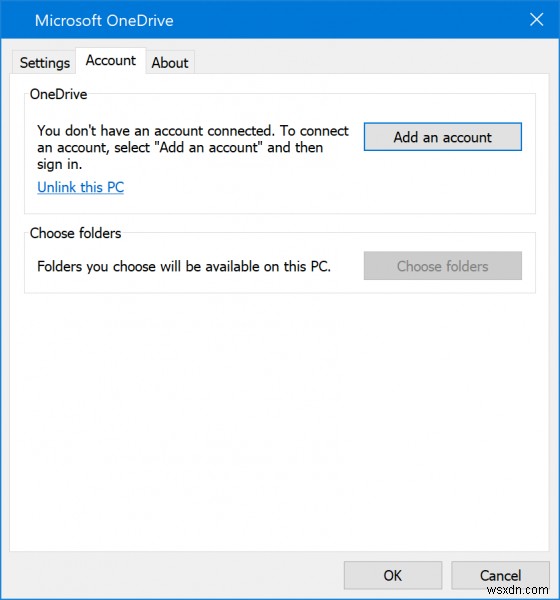
このPCのリンクを解除するというオプションを選択します
コンピューター上のOneDriveアカウントのリンクを本当に解除するかどうかを確認するポップアップウィンドウが開きます。 アカウントのリンクを解除するを選択します
これで、OneDriveを再度実行し、アカウントを再リンクして、違いが生じるかどうかを確認できます。
3]レジストリエディタを使用する
スタートメニューで、「レジストリエディタ」を検索します。
レジストリエディタデスクトップアプリを選択します [管理者として開く]を選択して開きます。
レジストリエディタが開いたら、次のキーに移動します-
Computer\HKEY_CURRENT_USER\SOFTWARE\Microsoft\Windows\CurrentVersion\Explorer\Desktop\NameSpace
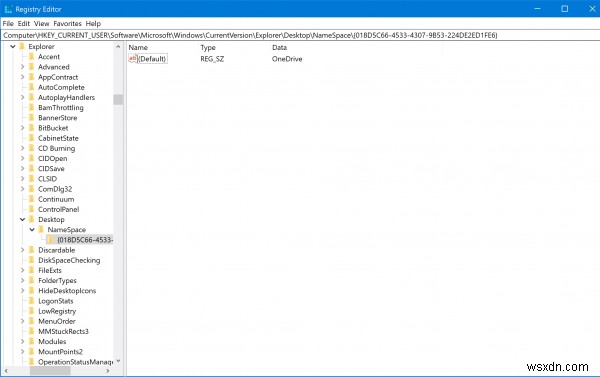
OneDriveという名前のフォルダーがあるフォルダーを探し、それらのOneDriveデータDWORDまたはフォルダーを削除します。
または、レジストリエディタ内でこの変更を確認することもできます。
レジストリエディタが開いたら、次のキーに移動します-
Computer\HKEY_CURRENT_USER\SOFTWARE\Microsoft\Windows\CurrentVersion\Explorer\Desktop\NameSpace
OneDriveという名前のフォルダーがあるフォルダーを探し、OneDriveフォルダーを含むフォルダーの名前をコピーします。
次に、レジストリエディタ内の次の場所に移動します-
Computer\HKEY_CLASSES_ROOT\CLSID
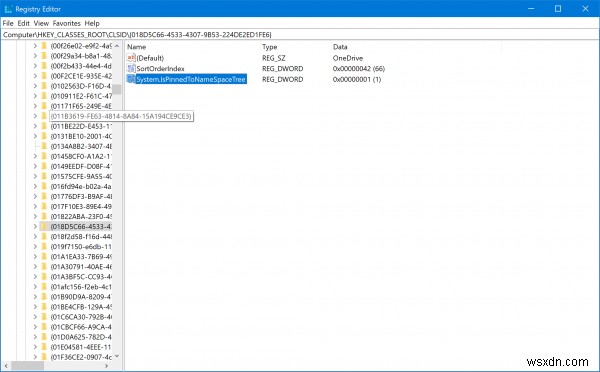
コピーしたフォルダ名を探します。
そのフォルダ内に、 System.IsPinnedToNameSpaceTreeという名前のDWORDがあります。 値データを0に設定します。
変更を有効にするためにコンピュータを再起動します。
4]ローカルアカウントに切り替えて元に戻します
WINKEY + Iボタンの組み合わせを押して、Windows10設定アプリを開きます。
次のパスに移動します:アカウント>あなたの情報。
下にスクロールして、代わりにローカルアカウントでログインのオプションを選択します 。
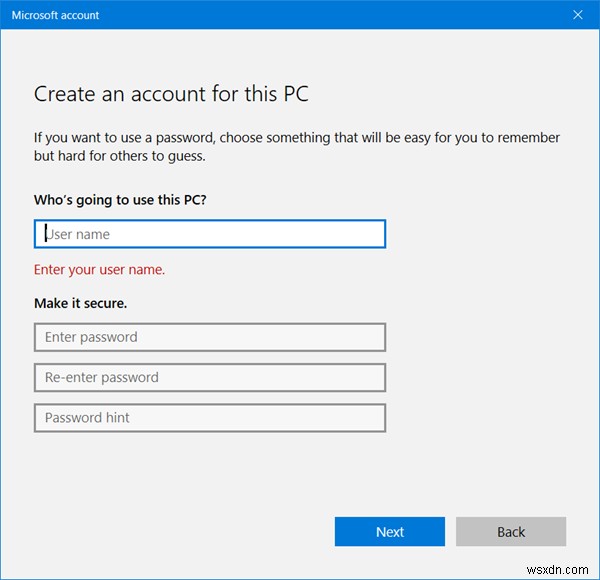
画面の指示に従ってローカルアカウントを取得し、目的のユーザー名とパスワードを入力します。
それが完了したら、設定アプリ内の同じ場所に移動し、今度は代わりにMicrosoftアカウントでサインインするというオプションを選択します。
画面の指示に再度従って、電子メールアドレスとパスワードを使用してMicrosoftアカウントにサインインします。
コンピュータを再起動して、問題がまだ存在するかどうかを確認します。
現在、OneDriveアイコンは1つしか表示されていませんか?
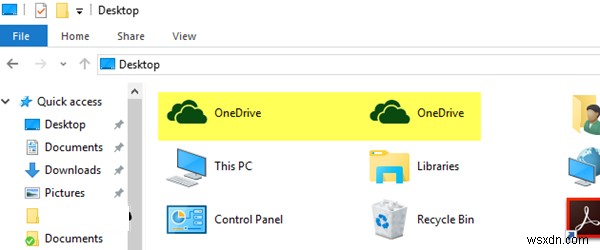
-
Windows11/10のファイルエクスプローラーでクラウドストレージをローカルドライブとしてマップする
OneDrive Windows 11/10で不可欠なツールになりました 。 OSのすべてのバージョンと緊密に統合されています。 OneDriveを参照し、すべてのファイルと設定の同期を維持するには、Microsoftアカウントでサインインする必要があります。この投稿では、Windows11/10のファイルエクスプローラーでクラウドストレージをドライブとしてマップする方法を説明します。 Windowsのローカルドライブとしてクラウドストレージをマッピングする まず、Web上のOneDriveにアクセスしてサインインします。ダッシュボードが表示されたら、画面の左側のセクションから[ファイル
-
Windows 10 のエクスプローラーで重複する OneDrive フォルダーを修正する方法
2007 年に初めてリリースされた OneDrive 企業が使用する Microsoft のインターネット ベースのストレージ プラットフォームです。 Office 365 サブスクリプションにバンドルされていますが、あらゆる種類のファイルを保存できるため、アカウントにも使用されます。さらに、Microsoft OneDrive はデータを簡単に同期して、複数のデバイスからアクセスできるようにします。 確かに、OneDrive によって提供されるメリットは豊富ですが、最近、Windows エクスプローラーで OneDrive の重複したフォルダーについて不満を言うユーザーが見つかりました.
